【编译过程优化实战】:TDM-GCC最佳实践与技巧分享
发布时间: 2025-01-06 06:55:13 阅读量: 18 订阅数: 16 


GCC编译器(TDM-GCC) v5.1.0 windows 64bit
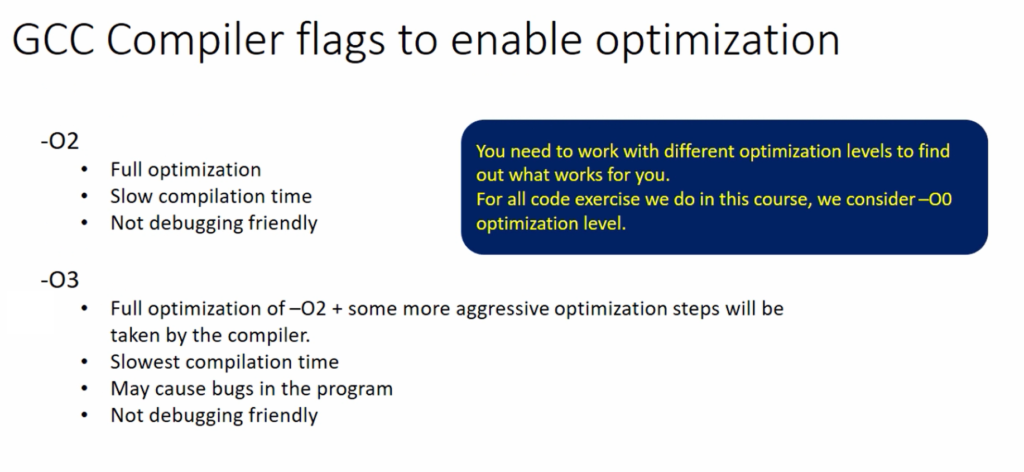
# 摘要
随着软件项目日益复杂化,编译过程优化成为提高性能和效率的关键环节。本文首先介绍了编译过程优化的理论基础,然后详细讲述了如何安装和配置TDM-GCC编译器以满足不同操作系统的需求,并且如何设置编译环境和路径。紧接着,探讨了TDM-GCC编译器的优化选项,包括基本选项、高级优化技术、并行编译及多线程优化策略。文章第四章着重于TDM-GCC编译过程优化的实际应用,展示了项目源码的分析、优化的实施与监控以及优化效果的测试与验证。最后,通过案例研究,本文分析了不同场景下TDM-GCC编译优化的应用,如桌面应用性能提升、大型项目构建时间缩短以及跨平台编译兼容性优化。本研究旨在为软件开发者提供一套完整的TDM-GCC编译优化指南,以期实现更高效、更优化的软件构建过程。
# 关键字
编译过程优化;TDM-GCC;安装配置;优化选项;性能提升;并行编译;案例研究
参考资源链接:[Dev-C++_5.11_TDM-GCC_4.9.2 Windows IDE 下载](https://wenku.csdn.net/doc/65qex8zwcg?spm=1055.2635.3001.10343)
# 1. 编译过程优化的理论基础
## 1.1 编译过程概述
编译过程是将高级语言编写的源代码转换为机器可以理解的机器代码的复杂过程。它通常包括预处理、编译、汇编和链接等阶段。理解编译过程的每个环节对于优化至关重要,因为不同的环节可以针对不同的性能瓶颈进行优化。
## 1.2 性能瓶颈分析
在进行编译优化之前,必须分析程序中存在的性能瓶颈。性能瓶颈可能是由于算法效率低下、资源冲突、内存管理不当或I/O操作频繁等造成。这些瓶颈的分析和解决策略将是后续章节讨论的重点。
## 1.3 优化的目标与原则
编译优化的目标是在保持程序正确性的前提下,提升程序的执行效率、减少资源消耗和缩短编译时间。优化原则包括尽可能减少CPU指令数、减少内存使用、优化内存访问模式等。理解这些原则将帮助我们更好地应用和评估后续章节中的具体优化技术。
# 2. TDM-GCC编译器的安装与配置
安装和配置一个合适的编译器是进行编译过程优化的第一步。TDM-GCC作为GCC的一个分支,专门为Windows操作系统提供服务,具备强大的功能和良好的兼容性。这一章节将详细介绍TDM-GCC编译器的安装过程、系统要求、环境配置及路径设置。
## 2.1 安装TDM-GCC的系统要求和环境准备
在安装TDM-GCC编译器之前,需要确保你的系统满足以下要求:
- 操作系统:Windows 7及以上版本,支持32位和64位。
- 硬件:最低配置为1GHz处理器,推荐2GHz以上;内存至少为512MB,推荐1GB以上。
- 磁盘空间:根据安装的TDM-GCC版本和附加组件,至少需要3GB的可用空间。
在环境准备阶段,需要完成以下步骤:
- 确保系统驱动更新至最新状态。
- 禁用任何可能与TDM-GCC安装冲突的杀毒软件或防火墙。
- 备份系统环境变量,以便在安装不成功的情况下恢复。
## 2.2 安装TDM-GCC到不同操作系统
TDM-GCC提供图形安装界面和命令行安装两种方式。以下是图形界面安装的详细步骤:
1. 访问TDM-GCC的官方网站下载安装包,选择适合你的Windows版本和目标架构的安装程序。
2. 运行下载的安装程序,按照向导指示进行安装。确保在安装选项中勾选“Add TDM-GCC to the Windows system PATH for all users”以将编译器路径添加到系统环境变量中。
3. 完成安装后,打开命令提示符(cmd)并输入`gcc --version`检查安装是否成功。
对于命令行安装,可以通过下载安装包后在命令行中指定安装路径和选项进行安装。
## 2.3 配置编译环境和路径
安装完成后,对编译环境进行适当配置是确保编译过程顺利进行的关键步骤。以下是配置编译环境和路径的具体方法:
1. **设置环境变量**
- 将TDM-GCC的bin目录路径添加到系统的PATH环境变量中,这样就可以在任何目录下使用gcc命令。
- 在系统的`C:\Users\{username}\.bashrc`或`C:\Users\{username}\.bash_profile`文件中(取决于你的shell),添加以下内容:
```bash
export PATH=/path/to/TDM-GCC/bin:$PATH
```
- 保存文件后,运行`source .bashrc`或`source .bash_profile`命令使改动生效。
2. **配置make工具**
- TDM-GCC安装程序通常会包含make工具。确认make工具的路径也被添加到PATH环境变量中。
- 在bash中运行`make --version`检查是否配置成功。
3. **验证安装**
- 在命令行中运行`gcc --version`和`g++ --version`来确认编译器安装无误。
- 如果显示版本信息,则表示TDM-GCC已正确安装。
通过上述步骤,TDM-GCC编译器就能在你的开发环境中顺利运行,为后续的编译过程优化打下坚实的基础。
# 3. TDM-GCC编译器的优化选项
在现代编译器中,编译优化是提升程序性能的关键步骤。TDM-GCC编译器提供了多种优化选项,可以帮助开发者在保证程序正确性的前提下,获取更好的执行效率和更小的程序体积。本章节将对TDM-GCC编译器的优化选项进行深入的解析,包括基本编译优化选项、高级优化技术和并行编译与多线程优化。
## 3.1 基本编译优化选项解析
### 3.1.1 优化级别选择(O0, O1, O2, O3, Os, Ofast)
TDM-GCC编译器提供了多个编译优化级别供开发者选择,每个级别都有其特定的优化目标和优化手段。在选择优化级别时,需要考虑编译时间、程序大小、运行速度等因素。
- **O0(无优化)**: 默认级别,编译速度最快,生成的代码易于调试,但执行效率最低。
- **O1(基本优化)**: 适度优化以减少代码大小和执行时间,同时保持
0
0






